No mundo digital de hoje, nossos computadores são vitais para trabalho, entretenimento e comunicação. No entanto, muitos aplicativos instalados podem retardar o tempo de inicialização e reduzir o desempenho. Exploraremos os aplicativos de inicialização, seu impacto no desempenho do seu Mac e como o gerenciamento desses aplicativos pode aumentar a velocidade e a capacidade de resposta. Este guia fornece a você, seja um usuário experiente de Mac ou um novato, conhecimento e ferramentas para otimizar seus aplicativos de inicialização. Além disso, discutiremos como remover o aplicativo da inicialização do Mac. Vamos mergulhar e melhorar a eficiência do seu Mac. Vamos começar!
Parte 1: O que são aplicativos de inicialização e como eles afetam o tempo de inicialização do Mac?
Os aplicativos de inicialização são aplicativos automáticos executados em segundo plano quando você inicializa o Mac, fornecendo acesso rápido a funcionalidades específicas sem exigir ativação manual no login. À medida que você liga ou reinicia o Mac, o sistema operacional carrega processos e serviços essenciais do sistema, juntamente com determinados aplicativos configurados para serem iniciados simultaneamente. Essa inicialização automática é conveniente, economizando tempo ao conceder acesso imediato a aplicativos usados com frequência, como mensagens, armazenamento em nuvem ou ferramentas de produtividade.
Configurar um grande número de aplicativos de inicialização para serem iniciados automaticamente durante o processo de inicialização do Mac pode ter vários efeitos negativos no sistema. Essas consequências prejudiciais incluem tempos de inicialização lentos e aumento da carga geral do sistema. Veja como isso acontece:
- Competição de Recursos: Cada aplicativo de inicialização consome recursos valiosos do sistema, como CPU, memória e E/S de disco. Quando vários aplicativos são carregados simultaneamente durante a inicialização, eles competem por esses recursos, sobrecarregando o sistema.
- Sobrecarga de disco: Os aplicativos de inicialização precisam ser carregados da unidade de armazenamento para a memória do computador durante a inicialização. Com muitos aplicativos para carregar, aumenta a atividade do disco, causando tempos de leitura mais longos e atrasando a conclusão do processo de inicialização.
- Sobrecarga da CPU: À medida que cada aplicativo de inicialização é inicializado, ele exige poder de processamento da CPU. Gerenciar tarefas de vários aplicativos simultaneamente pode levar ao alto uso da CPU e ao processamento mais lento de tarefas relacionadas à inicialização.
- Consumidor de memória: Cada aplicativo de inicialização ocupa uma parte da memória disponível. Quando vários aplicativos são executados simultaneamente, eles consomem coletivamente uma quantidade significativa de memória, levando potencialmente a congestionamento de memória e desempenho mais lento.
- Processos persistentes em segundo plano: Alguns aplicativos de inicialização podem continuar executando processos em segundo plano mesmo após a conclusão do processo de inicialização. Estas tarefas em segundo plano contribuem ainda mais para a carga do sistema, reduzindo os recursos disponíveis para outras tarefas e aplicações.
- Tempo de login prolongado: Mais aplicativos de inicialização para carregar significam tempos de login mais longos antes que o sistema apresente a interface do usuário, resultando em tempos de inicialização maiores.
- Capacidade de resposta reduzida: À medida que os recursos do sistema são divididos entre vários aplicativos de inicialização, isso pode afetar a capacidade de resposta do Mac durante o uso regular, levando a uma abertura mais lenta de aplicativos e ao desempenho de tarefas.
Para otimizar o processo de inicialização e resolver esses problemas, é crucial identificar e desabilitar aplicativos de inicialização desnecessários. Ao manter apenas aplicativos essenciais para serem iniciados durante a inicialização, você pode reduzir a pressão sobre os recursos do sistema, agilizar o tempo de inicialização e garantir uma experiência de computação mais ágil e eficiente.
Parte 2: 4 métodos para remover aplicativos da inicialização no Mac
Vários métodos permitem remover aplicativos da inicialização do seu Mac. Aqui estão algumas abordagens comumente usadas para remover aplicativos da inicialização no Mac:
Método 1: usando as preferências do sistema
Para modificar programas de inicialização no Mac, basta acessar nas Preferências do Sistema a mesma lista que você usou para removê-los. A partir daí, você pode adicionar novos programas ou personalizar a forma como eles são iniciados durante a inicialização. Aqui estão as etapas para usar as preferências do sistema –
- Clicar no menu Apple localizado no canto superior esquerdo e selecionar “Preferências do Sistema” o levará à seção “Usuários e Grupos”.
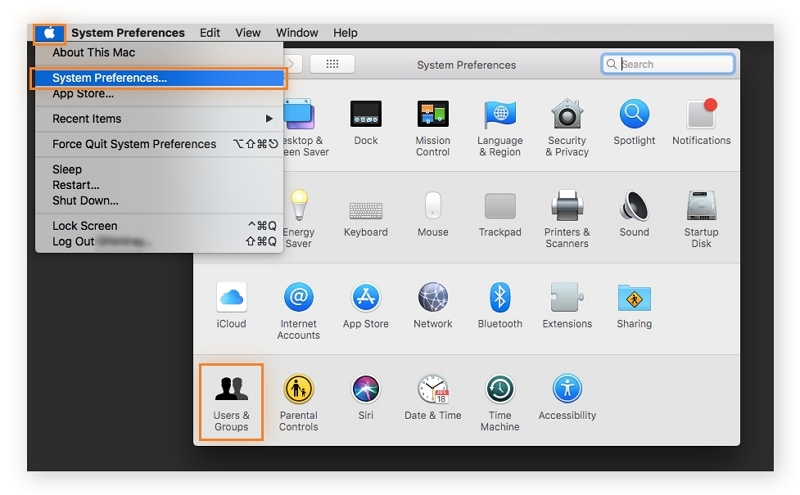
- Navegue até a guia “Itens de login” para ver a lista de programas de inicialização.
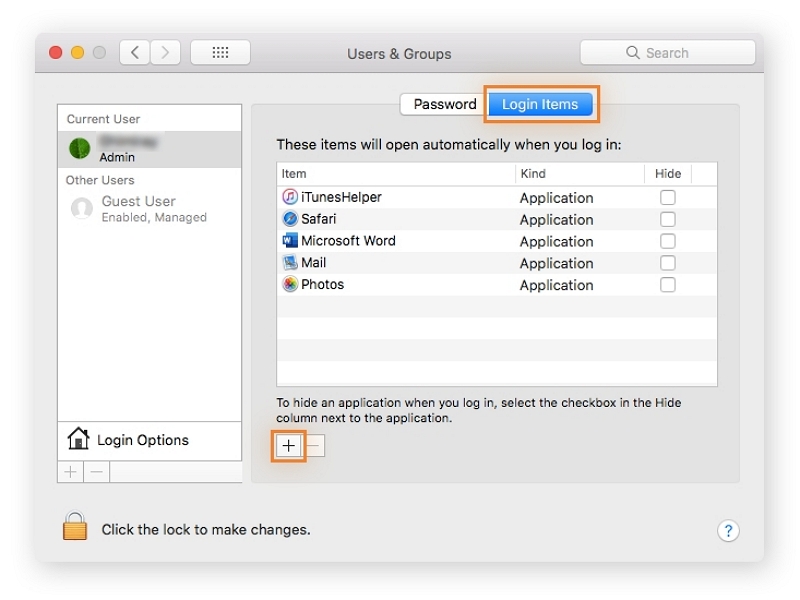
- Selecione um programa de inicialização que deseja remover e clique no botão menos para removê-lo da lista.
Método 2: usando o Dock
Outro método conveniente para gerenciar itens de login no seu Mac é através do Dock. No Dock, você pode ativar ou desativar a inicialização do aplicativo no login do Mac. Para remover programas de inicialização do Mac:
- Localize o aplicativo que deseja desativar.
- Clique com o botão direito nele.
- Clique em “Opções” e desmarque “Abrir no login”.
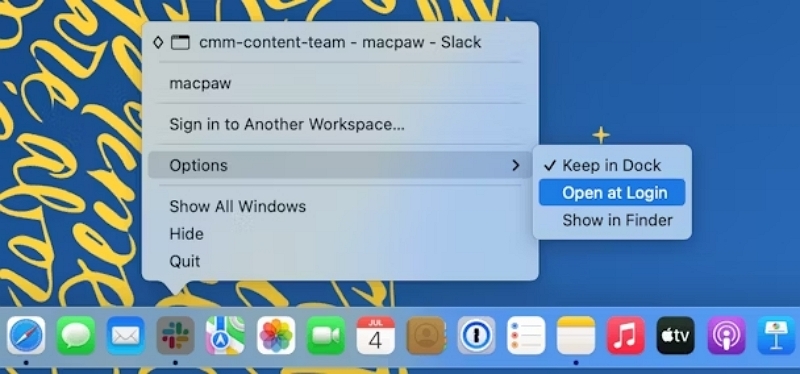
Método 3: usando a pasta LaunchAgents
LaunchAgents são scripts macOS ou arquivos plist que controlam o comportamento de um aplicativo durante a inicialização do sistema ou login do usuário. Eles fazem parte do sistema de inicialização, gerenciando com eficiência daemons, serviços e processos em um Mac. Os arquivos plist do LaunchAgent incluem instruções, como caminhos de programa, argumentos, condições de execução e configurações de keep-alive, garantindo aos desenvolvedores controle granular sobre o comportamento de inicialização. Eles permitem tarefas complexas e processos em segundo plano em momentos específicos, contribuindo para o bom funcionamento do macOS. Aqui estão as etapas para navegar até o LaunchAgents e desabilitar itens específicos –
- Inicie uma nova janela do Finder.
- Escolha "Ir" no menu superior.
- Mantenha pressionada a tecla Opção para revelar a Biblioteca.
- Clique em Biblioteca.
- Acesse a pasta LaunchAgents.
- Remova quaisquer itens de inicialização indesejados.

Método 4: usando as preferências do aplicativo individual
Além disso, você tem a opção de controlar qual aplicativo é iniciado ao iniciar o seu Mac por meio das preferências do aplicativo. Para conseguir isso, siga as etapas descritas abaixo:
- Abra o aplicativo desejado.
- Clique no nome do aplicativo localizado na barra de menu.
- Escolha “Preferências” no menu que aparece.
- Localize a opção que permite gerenciar se o aplicativo será iniciado durante a inicialização do Mac.
- Desative a inicialização automática do aplicativo ao iniciar o computador.
Parte 3: Como remover aplicativos do Mac? [Melhores dicas]
Macube conquistou uma posição respeitável como um aplicativo automatizado de remoção de aplicativos, destacando-se como um software de aceleração para Mac altamente acessível. Com seus diversos recursos, incluindo limpeza de lixo, remoção de duplicatas e proteção de privacidade, este limpador de Mac oferece experiência excepcional na identificação e eliminação de arquivos redundantes em pastas críticas do sistema macOS, como iTunes, fotos, e-mail, navegadores e arquivos grandes desatualizados. Os resultados surpreendentes levam a uma recuperação significativa do valioso espaço de armazenamento do seu Mac.
Download grátis Download grátis
Além disso, o Macube lida facilmente com downloads e arquivos inúteis, lida com eficiência com duplicatas e identifica e exclui arquivos grandes ou antigos. Gerenciar extensões, limpar o histórico da web, desinstalar aplicativos e remover arquivos desatualizados pode ser feito com apenas um simples clique. Macube oferece uma solução abrangente e eficiente para otimizar o desempenho do seu Mac e, ao mesmo tempo, garantir sua privacidade por meio do cache do navegador e da limpeza do histórico. Você não precisa mais de vários aplicativos para executar as mesmas tarefas; com o Macube, todas as suas necessidades de otimização do Mac são atendidas em um pacote poderoso.
Características:
- Remova aplicativos do Mac com eficiência, sem deixar nenhum arquivo de aplicativo para trás.
- Recuperar completamente o espaço ocupado de um app, superando o habitual.
- Aumente a sua privacidade e fortaleça a segurança das suas informações pessoais limpando o cache e o histórico do navegador.
- Obtenha suporte rápido e eficaz por meio de assistência especializada por e-mail, recebendo respostas imediatas em 24 horas.
- Experimente a funcionalidade completa com um teste gratuito de 7 dias.
Aqui estão as etapas para remover aplicativos do Mac usando Macube –
- Navegue até o Desinstalador no Macube e escolha “Scan”.
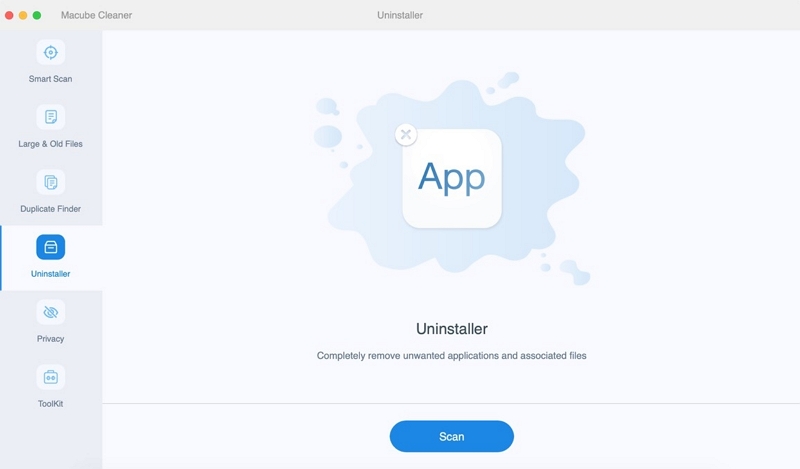
- Visualize os resultados e escolha os aplicativos desnecessários.
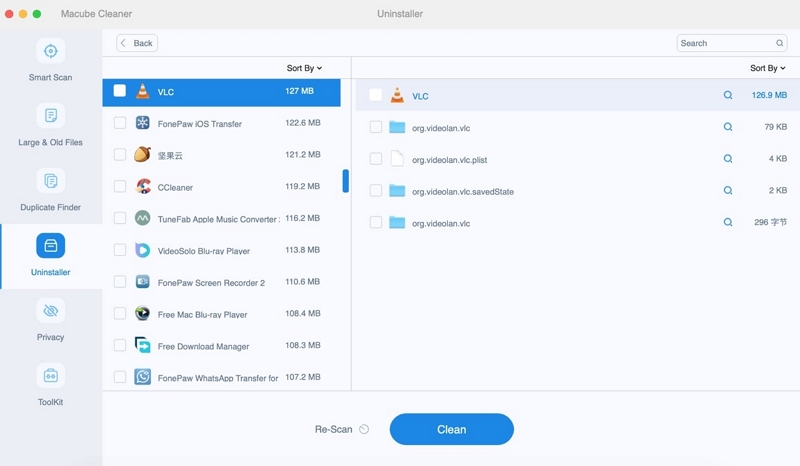
- Remova aplicativos e rastreie arquivos do seu Mac.
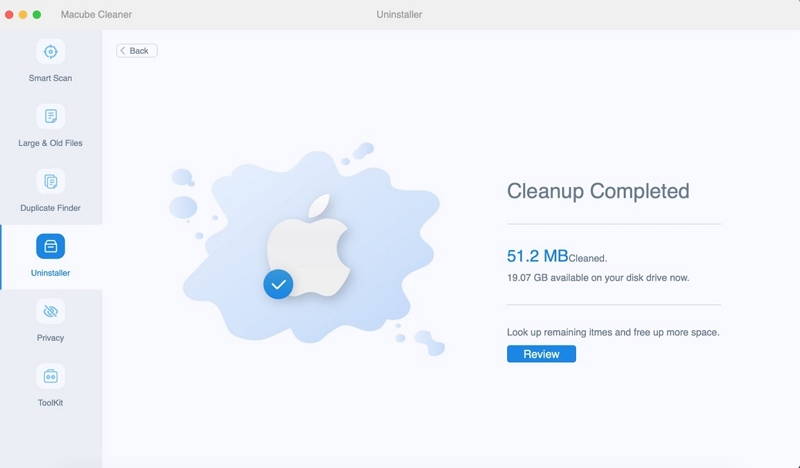
Conclusão
Neste guia, exploramos vários métodos para remover aplicativos com eficiência da inicialização do seu Mac, incluindo Preferências do Sistema, Dock e a pasta LaunchAgents. Gerenciar aplicativos de inicialização é crucial para um processo de inicialização do Mac mais rápido e suave, otimizando recursos e melhorando o desempenho. Para garantir o desempenho máximo, mantenha seu sistema atualizado e monitore o desempenho de inicialização regularmente. Porém, nossa recomendação será Macube. Macube oferece uma solução abrangente e poderosa com diversos recursos e teste gratuito de 7 dias. Seguindo essas dicas e utilizando o Macube, você pode assumir o controle de seus aplicativos de inicialização, garantindo uma experiência de computação eficiente em seu Mac.
Lembre-se de que uma startup bem gerenciada leva ao desempenho máximo.
